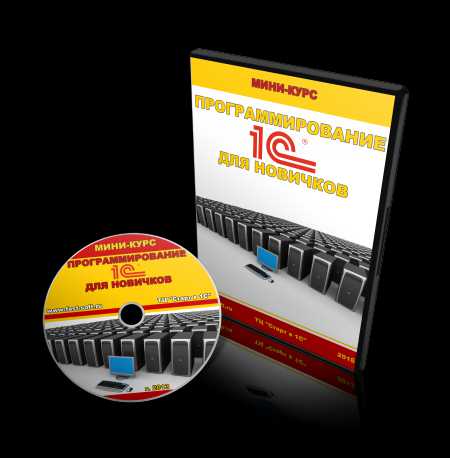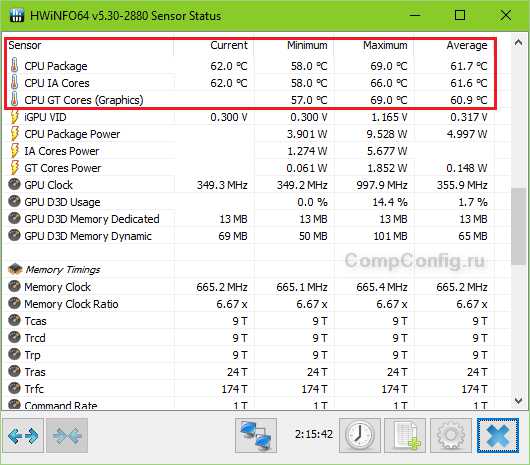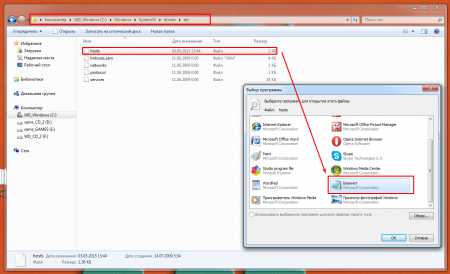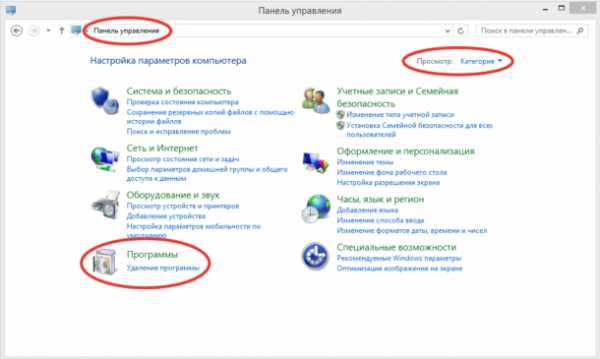Как сделать нарезку из песен и соединить их на компьютере
Как нарезать и склеить музыку
Существует несколько способов нарезать и склеить музыку – скачать специальную программу на ПК, на смартфон или воспользоваться онлайн-сервисом.
Наиболее удачный вариант работы с аудиофайлами – устанавливаемые специализированные программы (см. Какие программы нужны для компьютера).
Обработка звука непосредственно в приложениях для создания аудиороликов неудобна, поскольку в них нет необходимых настроек для этого.
Стоит выделить некоторые популярные и удобные программы для работы с аудиофайлами.
Audacity
Приложение дает варианты работы с музыкой в полном объеме. В программе нет специальных навороченных инструментов для склейки и нарезания аудиофайлов. Действие способно выполняться одним инструментом, «Выделение» (похож на букву I). На панели для произведения склейки и нарезания музыки находится еще и специальные кнопки «Ножницы», «Скопировать», «Вставить», «Обрезать» и «Заполнить тишиной», однако их использование не отличается ничем важным от применения «Выделения», которое можно использовать сразу для всех этих действий.
Панель инструментов размещается справа от панели воспроизведения. Как обрезать музыку при помощи этой программы:
- Инструментом на звуковой дорожке выделяется нужный отрезок. Выделенный фрагмент отображается темным цветом на ленте с таймингом над звуковой волной.
- В разделе «Правка» есть пункт «Удалить звук или метки», там расположен перечень возможных действий с отрезком. Чтобы вырезать фрагмент из файла, в этом перечне выбирается функция «Обрезать звук». Лишние данные, которые пользователь не отметил, программа удаляет. Восстановить их в проекте получится только откатом.
- Сохранение файла происходит при помощи функции «Экспортировать» в разделе «Файл». Во всплывающем окне выбирается тип файла и вводится название сохраняемого файла.
Склейка фрагментов из двух или трех треков при помощи Audacity происходит следующим образом:
- Выделяется нужный фрагмент в аудиозаписи.
- Через раздел «Правка» выбирается пункт «Скопировать».
- Создается новый проект «Файл – Создать новый проект».
- Затем в том же разделе «Правка» выбирается пункт «Вставить». На рабочей панели появится скопированный участок звуковой дорожки.
- Чтобы извлечь и вклеить отрезок из другого трека, придется открывать в новом проекте необходимый аудиофайл. В нем выделяется и копируется необходимая для вклеивания зона звуковой дорожки, и затем вставляется в проект с предыдущим фрагментом. Уже в этом проекте звук подгоняется и сохраняется. Лишние файлы можно закрывать – на процесс обработки это не повлияет.
- Сохранить получившуюся аудиозапись можно так же, как и в случае с обрезанием, через «Экспортировать».
Программа доступна для скачивания на этой странице.
Wavosaur
Программа, интерфейсом похожая на Audacity старых версий. Вырезание и склеивание фрагментов возможно таким же способом, что и в ней.
Однако наличествуют заметные различия с оригинальной программой. Нужные манипуляции здесь проводятся при помощи правой кнопки мыши: туда помещаются функции копирования, вырезания и вставки (в том числе и в новый файл) фрагментов, а вместе с ними и некоторые другие.
Mp3 Cutter
Русского интерфейса в программе нет и является платным приложением. Она не занимает много места и интуитивно понятна. Представляет собой окно, внутри которого размещается линейка воспроизведения трека, технические данные о нем и о выделенном фрагменте, девять кнопок с возможными функциями и регулятор громкости.
Звуковая дорожка как таковая отсутствует, но она компенсируется точным выставлением маркеров начала и конца.
Вырезание фрагмента происходит следующим образом:
- Для загрузки файла используется кнопка «Open».
- Чтобы обрезать музыку, надо выставить два маркера – начало трека и конец. Для этого применяется две кнопки – «SetStart» и «SetEnd» соответственно. В окне слева от функций отображается точное время начальной точки и конечной.
- Чтобы прослушать выбранный фрагмент, используется «PlaySelection».
- Для сохранения выбранного отрезка записи выбирается «SaveSelection». Возможно сохранение в формате того файла, который загружался изначально.
При помощи Mp3 Cutter склеивать музыку невозможно.
MusicCut
Элементарная и легкая программа, к ней нет русскоязычного интерфейса является Shareware приложением за которую разработчик просит 20$. Ориентируется только на вырезание участков файла. При каждом запуске в рабочем окне выводится подробная инструкция работы с программой с пиктограммами. Поэтому для пользования будет достаточно минимального уровня знаний в английском языке. С помощью MusicCut появляется необходимый функционал для вырезания понравившегося момента и его сохранения. Делается это так:
- При помощи ползунков на звуковой волне выбирается нужный фрагмент. Либо же вписываются временные значения в строки внизу-справа.
- На нижней панели при помощи клавиш«[» «]» выставляется начало и конец отрезка соответственно.
- Выбранный участок можно проиграть, для этого применяется кнопка воспроизведения участка (она расположена справа от кнопок начала и конца).
- После этого участок сохраняется при помощи «Save» (размещается справа-снизу в окне приложения). Предусматривается четыре формата сохранения.
Интересная фишка – в разделе «Tools» строка «Random Cutter» выставляет маркеры начала и конца вырезаемого отрезка в произвольном порядке. Иногда получаются интересные комбинации.
Мобильные приложения для нарезки музыки
Две распространенные мобильные платформы уже обеспечены специальными функциями и программами для вырезания и склейки музыкальных файлов.
Android
Одно из самых популярных приложений, используемых для нарезки музыки на Андроиде – это бесплатный Ringtone Maker скачивается с GooglePlay.
После запуска Мейкер выдаст загруженные на смартфон аудиозаписи, из которых пользователь должен выбрать необходимый файл. Чтобы воспроизвести трек, необходимо просто нажать на него. А для появления всплывающего меню нажимается зеленая стрелочка. Чтобы приступить к удалению лишних фрагментов из записи, надо выбрать пункт «Изменить» (Edit).
Песня переносится в редактор. В верхней части экрана расположена звуковая волна, в нижней – возможные опции. Как обрезать звук при помощи RingtoneMaker:
- С помощью ползунков установить требуемые начало и конец отрезка. Все, что между ними, и будет итогом обрезки. Либо же можно ввести время в соответствующие строки в нижней части экрана.
- Воспроизвести полученный отрезок волны.
- Если все устраивает – можно установить громкость и появление/затухание трека. Для этого необходимо нажать на кнопку с динамиком и ввести нужные параметры.
- Сохранить полученную запись. Предусмотрена возможность сохранять в четырех вариантах: музыка, рингтон, уведомление и будильник.
iOS
На устройствах Apple изначально установлена функция для работы со звуком. Нарезать аудиотреки можно в приложении iTunes, которое предустановлено в саму систему. Обрезка определенного фрагмента записи проста до невозможности.
В первую очередь необходимо определить, с какой секунды требуется обрезать запись. Придется ее прослушать и выписать точное время. Так же определяется и конец нужного фрагмента. После этого в разделе «Информация -> Параметры» в строках «начало» и «конец» вписать полученные данные, а также поставить галочки возле них.
После проделывания этой процедуры проигрывается только заданный участок файла, без не отмеченных его частей.
Если же пользователю нужна только определенная часть трека, то присутствует возможность сохранить фрагмент отдельно, вырезая «лишние» куски звука.
Для этого песня, где уже обозначены временные промежутки, сохраняется в формате AAC через всплывающее меню (по правому клику мышкой).
После этого действия на устройстве сохранятся две записи – оригинал и измененная версия с удаленными участками записи.Онлайн-ресурсы для нарезки музыки
Помимо устанавливаемых программ в интернете используют сайты, способные выполнять функцию нарезки звуковой дорожки. Их главное отличие от скачиваемых приложений – обязательность наличия интернета у пользователя и узкий набор функций. В них можно нарезать музыку онлайн бесплатно без регистрации легко и просто, не затрачивая лишнего времени на установку программы.
В интернете размещено большое количество таких сайтов. Среди них можно выделить несколько популярных
- Mp3Cut.Ru
- Audiorez.Ru
- Ringer.Org
На всех присутствует необходимый минимум функций: обрезка, приглушение начала и конца фрагмента, установка громкости и выбор предпочитаемого формата.
Работа на них сводится к нескольким действиям:- Загрузить нужную аудиозапись на ресурс. Для загрузки на главной странице размещена специальная кнопка.
- Выставить границы фрагмента, который необходимо извлечь из аудио.
- Выставить затухание и появление, дополнительные параметры (если на сайте встроен такой функционал).
- Выбрать формат и нажать на кнопку обрезки.
- Дождаться завершения процесса и скачать получившийся файл.
Узнайте так же как Как извлечь музыку из видео.
Читайте также:
- Как скачать аудио и видео с Rutube Rutube - российский видеохостинг, аналог YouTube, на котором хранится и просматривается видео. Проблема, с которой часто сталкивается пользователь – невозможность скачать аудио- и […]
- 7 важных программ для компьютера Чтобы раскрыть потенциал персонального компьютера, необходимо установить полезное и нужное ПО или, по-другому «софт». Чтобы раскрыть потенциал персонального компьютера, необходимо […]
pchelp.one
Как бесплатно обрезать и склеить музыку онлайн
Здравствуйте, дорогие читатели Lifevinet.ru. Если вам вдруг понадобилось обрезать и склеить музыку или песню, то вы попали по адресу. Данная статья посвящена именно этой теме: как бесплатно обрезать и склеить музыку онлайн. Заметьте, что именно онлайн, то есть для данной операции не будут использоваться приложения, которые нужно устанавливать на компьютер. Обрезку и соединение песни можно будет выполнить прямо в вашем браузере.
На сегодняшний день существует множество подобных онлайн сервисом для нарезки музыку онлайн, склеивания нескольких песен, но я решил написать об одном прекрасном сервисе 123APPS, в который в себя объединил множество веб-приложений:
- Обрезать песню и музыку;
- Аудио конвертов;
- Видео конвертов;
- Соединение или склейка песни или музыки;обрезать
- Обрезать видео;
- Запись звука;
- Запись видео.
Ниже мы рассмотрим и научимся обрезать и склеивать музыку в браузере. В дальнейшем эти сервисы можно будет использоваться для того, чтобы обрезать музыку онлайн для iphone, из социальных сетей и т.д.
Mp3cut - обрезать музыку онлайн
Первым делом нужен аудио файл (сам трек), чтобы обрезать фрагмент музыки из него и получить короткую мелодию, например, для мобильно телефона. Чаще всего людям нужно обрезать музыку онлайн из ВК, Одноклассников или других социальных сетей. Кстати, я писал о том, как скачать музыку из ВКонтакте, Одноклассников и т.д. Когда у вас есть готовый материал (аудио трек), то можно приступить к работе.
MP3CUT — это сервис обрезки mp3 онлайн. Загружаем страницу сервиса MP3CUT. Пользоваться сервисом очень просто, тут всего лишь три шага.
1 шаг. Открыть файл
Нажимаем на кнопку Открыть файл и выбираем аудио трек у себя на компьютере (также есть возможность выбрать трек из Google Drive, Dropbox, VK, указать адрес URL).
Происходит загрузка аудио файла на хостинг сервиса.
2 шаг. Обрезать
Следующим шагом идет процесс обрезки музыки. Загружается редактор аудио треков с очень удобным и простым интерфейсом. Здесь нужно выбрать нужный обрезок музыки с помощью бегунков, один из которых находится в начале трека, а другой в конце. Их можно смещать вправо или влево, тем самым уменьшать или увеличить длину будущего рингтона. Также с помощью кнопки play прослушиваем, что получилось. Если не устраивает, то продолжаем передвигать бегунки.
Также обратите внимание, что можно изменить расширение будущего обрезанного аудио трека на MP3, AMR, WAV, ACC, рингтон для iphone.
Далее нажимаем на кнопку Обрезать.
3 шаг. Сохранить
Последний шаг в процессе обрезки музыки – сохранить на жесткий диск своего персонального компьютера. Здесь нужно нажать по ссылке Скачать, что мы и делаем.
Далее можно полученный рингтон закачать себе на мобильный телефон и установить его в качестве звонка, оповещения т.д. Но если нужно полученную аудио файл склеить с другой таким же файлом, то читаем дальше.
Online Audio Joiner - склеить музыку онлайн
Online Audio Joiner - это бесплатное веб-приложение, которое позволяет склеить несколько аудио-файлов в один микс. Веб-приложение поддерживает почти все аудио форматы (mp3, wma, m4a и т.д.). Для того чтобы склеить музыку онлайн загружаем страницу сервиса Online Audio Joiner. Перед нами простой интуитивно понятный интерфейс редактора аудио треков. В принципе работа в сервисе, как и у предыдущего, состоит из 3 шагов.
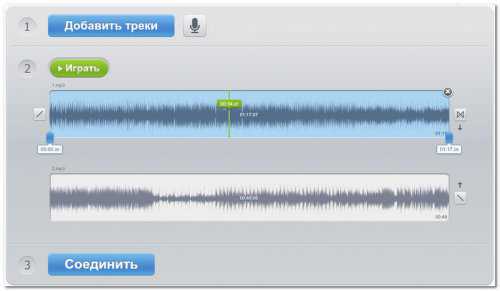
1 шаг. Добавить треки
На данном этапе нужно добавить аудио треки с помощью кнопки Добавить треки. Поддерживает форматы: mp3, m4a, wav, ogg. Можно добавлять большое количество треков, только не переусердствуйте. Сервис не ограничивает количество треков. Максимальный размер одного файла: 750Мб. Очередность треков зависит от того, как вы добавляли треки, то есть первый трек будет первой, второй-вторым и т.д.
2 шаг. Склейка музыки
Для каждого трека, которые решили соединить между собой, можно настроить точный интервал его звучания. Для этой цели служат синие бегунки, которые можно перемещать мышкой или стрелками с клавиатуры. Теперь нужно выбрать режимы склеивания песен между собой. Здесь они отмечены в виде маленьких квадратных кнопок сбоку каждого трека. Каждая кнопка может иметь состояние:
Тут остается поэкспериментировать, выбирая каждый из вариантов и прослушивая музыку. Для завершения процесса нужно нажать на кнопку Соединить. Через парочку секунд можно скачать полученный результат себе на компьютер.
Вот таким образом, можно не тратить много времени на поиск и установку программного обеспечения для обрезки и склейки музыки, песен, звуков, а можно воспользоваться онлайн сервисом 123APPS, а вернее его веб-приложениями и обработать аудио трек по своему желанию.
Теги:
lifevinet.ru
Обрезать песню и соединить онлайн
В современных треках стало модным добавлять вступление, оно бывает очень длинным, до минуты. А когда хочется поставить понравившуюся мелодию, в качестве звонка, на свой мобильный, эта минута совершенно некстати. За шестьдесят секунд успеешь не только включить собеседника, но ответить ему, а красивой мелодии так и не дождёшься. Поэтому встаёт вопрос, как обрезать песню и соединить онлайн.
Сделать это очень легко в музыкальном редакторе mp3cut.ru. Редактор очень удобен тем, что:
- Его не нужно скачивать на жесткий диск,
- Не занимает память компьютера,
- Работать в нём легко,
- Не требуется дополнительного обучения,
- Функционирует в виртуальном режиме,
- Не требует оплаты,
- Русифицированная версия.
Обрезаем мелодию в mp3cut.ru
Поисковая строка Google или Yandex, набираем mp3cut.ru.
Первая же строка выдаёт этот сервис. Заходите, нажимая — указанное стрелкой. Попадаем — главная страница сервиса.
Красные стрелки дают направление и последовательность действий. А) – , на верхней панели программы. Затем жмём (0) «Открыть», следом — синюю кнопку (1) , Вас перебрасывает — Ваш рабочий стол, выбираете из папки аудио-файл, открываете его. Аудио-файл попадает на музыкальную дорожку программы. Для прослушивания трека давим на зелёную кнопку с треугольником посередине. В нижней части дорожки есть два бегунка, (стрелка 1 и 2), зажимаем левой кнопкой мыши один из них, перетаскиваем к началу вырезаемого кусочка файла. Другой бегунок также двигаем к концу кусочка трека, выделилась голубая часть дорожки. Ещё раз прослушайте этот отрезок, и если всё нормально – давим . Появляется кнопка «Скачать», жмём на неё. Указываем имя и место, куда необходимо скачать. Если из трека понадобился ещё кусок аудио, то давим на первую «Открыть». Следующий шаг – соединение кусочков аудио-файла.
Соединить музыкальную композицию online
Посмотрите на первый рисунок, красная стрелка на верхней панели (Б), жмём на эти слова. Открывается поле редактирования.
Давим на эту кнопку.
Появилась дорожка: первый кусочек песни, ещё раз жмём «Добавить треки», появляется вторая. Под знаком С) – медленное начало, Z) –медленное затухание, R) наложение конца первого и начала второго куска файла. Надавливаем. Программа сообщает: микс готов, скачиваем на наш жёсткий диск. И с удовольствием слушаем то, что мы создали.
Программа mp3cut позволяет быстро и без проблем обрезать песню и соединить онлайн.
sdelaivideo.ru
Обрезать и соединить музыку
07.01.2014
Здравствуйте, мои дорогие друзья!
Поздравляю вас с Рождеством!
Будьте всегда счастливыми, любимыми, богатыми, весёлыми! Пусть дом ваш будет полной чашей, а близкие всегда будут рядом!
А мы с вами сегодня будем учиться как обрезать и соединить музыку онлайн.
Тема эта родилась потому, что я хотела поставить на телефон мелодию, но мне хотелось бы, чтобы часть мелодии была с середины и ещё там присутствовала концовка. Т.е. мне надо было разделить музыкальный файл на части, а потом соединить только две нужные мне части.
В сети полно различных программ и сервисов, выполняющих эту работу. Вначале мне попалаcь на глаза программа обрезать музыку. Но мои постоянные читатели знают мою слабость к различным онлайн сервисам, поэтому я всё же решила остановиться именно на них.
Онлайн сервисов для обрезки тоже немало, но мне ведь ещё надо было соединить музыку онлан бесплатно желательно. Поэтому я остановилась на сервисе https://mp3cut.foxcom.su/.
Почему именно на нем? Потому что он позволяет обрезать и соединить музыку онлайн. Как раз то, что для меня важно.
Скопируйте ссылку сервиса в строку браузера и попадете на страничку, где сможете обрезать свой музыкальный файл. Описывать этот процесс не буду — там всё расписано просто, понятно и по шагам.
Можно вырезать любой фрагмент музыки, из любой части музыкального файла. Можно увеличить громкость любой части, а также усиление и затухание.
Если же вы хотите и обрезать и соединить музыку онлайн, либо просто соединить нужные части, сделать рингтон, то переходите на эту страничку сервиса https://mp3cut.foxcom.su/audio-splitter-joiner/.
Вы увидите две панели — на верхнюю будете добавлять нужные вам композиции, а на нижней редактировать уже соединенные части.
Давайте всё по порядку. Добавляем на шкалу первую композицию, нажав на кнопку mp3 или wav (кликабельно)
Открывается проводник вашего компьютера, выбираете нужный файл и он появляется на первой шкале. С помощью курсоров выбираете часть файла, который хотите оставить (прослушиваем с помощью кнопки проигрывания). Вверху можно увидеть сколько по времени длится выделенная часть файла и с какого по какое время.
Если файл не надо обрезать, то курсоры ставим в начало и конец шкалы.
Когда всё готово, нажимаем на кнопку с зеленым треугольником справа вверху.
Начинается обработка и композиция переходит в нижнюю панель.
А вы снова нажимаете на кнопку mp3 или wav в верхней панели и выбираете второй музыкальный файл, который Вы хотите соединить с первым. И первый файл заменяется вторым на верхней панели. Вы его обрабатываете уже известным вам способом и снова нажимаете на зелёную кнопку вверху справа.
Второй обработанный файл присоединяется к первому на нижней панели. И мы начинаем работать со второй панелью (кликабельно)
Прослушиваем что у нас получилось, нажав на кнопку проигрывания. А потом можем в любом месте сделать плавное затухание музыки или, наоборот, плавное нарастание, а также увеличение или уменьшение громкости в любой части композиции. Для этого мы должны выделить эту часть с помощью курсоров (кликабельно)
Когда ваш рингтон готов, нажимаете внизу зеленую кнопку «Готово». Ваш проект обработается и вам предложат вариант сохранения вашего музыкального файла.

Вот, друзья, и всё! Теперь и вы знаете как обрезать и соединить музыку онлайн.
Желающие могут посмотреть небольшой видео урок по этой теме (кстати, там я показываю ещё второй способ работы с панелью).
С уважением, искренне Ваша Людмила Винокурова
inetnovichok.ru
Удобный сервис для склеивания нескольких песен

Иногда у пользователей есть необходимость в склеивании двух музыкальных файлов. Это можно очень легко сделать при помощи различных сервисов в интернете, например, Audio Joiner.
Вот инструкция:
- заходим на сайт audio-joiner.com
- нажимаем на кнопку «Добавить треки» или же записываем звук с микрофона, нажав на соответствующую кнопку рядом с первой. Загружать можно не только mp3 формат, но и различные другие файлы;
- видим следующее. Каждая песня здесь подписана, поэтому запутаться в них будет трудно. Кнопки рядом с каждым файлом есть несколько кнопок, которые помогут настроить склеивание. Наведите на них, чтобы прочитать название: кроссфейд (crossfade) — первый трек затухает, а следующий нарастает; стрелочки вверх-вниз — менять треки местами; наклонные черточки — включение/выключение плавного начала и плавного затухания;
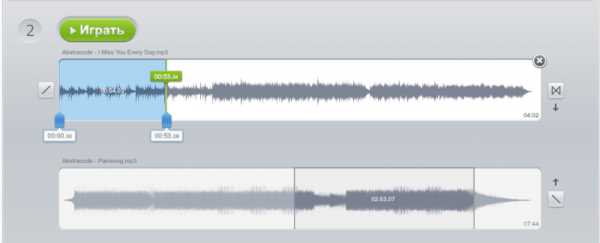
- выбранный трек можно обрезать с обеих сторон, используя для этого регуляторы;
- любые ненужные треки можно удалять, нажав на крестик справа от трека;
- когда редактирование было закончено, остается нажать на кнопку «Соединить» и скачать микс.
В итоге можно получить хороший микс с плавным переходом с одного трека на другой. Напоследок хочется кратко сказать о возможностях сервиса:
- сервис целиком и полностью бесплатен;
- поддерживает большинство аудиоформатов, таких как m4a, wav, ogg и др. Скорость обработки файла зависит от формата — быстрее всего сервис работает с mp3. Но при обработке они будут автоматически переконвертированы в mp3;
- сервис работает и с видео-файлами — в этом случае при загрузке в сервис из него будет извлечена звуковая дорожка;
- загружать можно любое количество треков, но стоит учитывать, что размер ОДНОГО загружаемого файла может быть не более 750 мб.
chopen.net